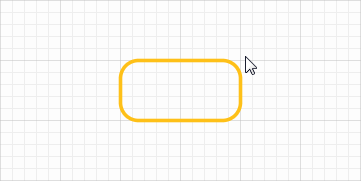Geavanceerde vormbewerkingen
Capital X Panel Designerbevat echt krachtige tools die u normaal niet ziet in webapplicaties, waarmee u verbazingwekkend complexe vormen kunt maken met slechts een paar eenvoudige bewerkingen.
Vormen groeperen
Vormen groeperen:
- Selecteer meerdere vormen met behulp van de aanwijzer
- Klik met de rechtermuisknop, selecteer Bewerkingen | Groepeer of gebruik het toetsenbord en druk op Ctrl + G
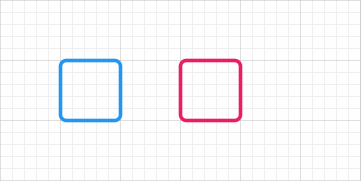
Vormen opheffen
Vormen opheffen:
- Selecteer een gegroepeerde vorm
- Klik met de rechtermuisknop en selecteer Bewerkingen | Degroepeer of druk op Ctrl + Shift + G
Gegroepeerde vormen met tekst
Elke gegroepeerde vorm kan zijn eigen tekst hebben, naast tekst op subvormen.
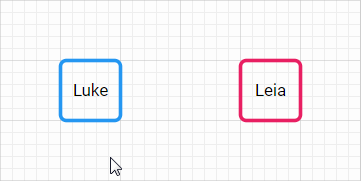
Draai verticaal
Een vorm verticaal spiegelen:
- Selecteer de vorm, klik met de rechtermuisknop en selecteer Bewerkingen | Draai verticaal

Draai horizontaal
Een vorm horizontaal spiegelen:
- Selecteer de vorm, klik met de rechtermuisknop en selecteer Bewerkingen | Draai horizontaal

Vormen fragmenteren
Vormen fragmenteren:
- Selecteer 2 of meer vormen, klik met de rechtermuisknop en selecteer Bewerkingen | Fragment


Union-vormen
- Selecteer 2 of meer vormen, klik met de rechtermuisknop en selecteer Bewerkingen | Unie

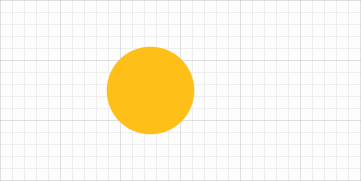
Verschilvormen
- Selecteer 2 of meer vormen, klik met de rechtermuisknop en selecteer Bewerkingen | Verschil

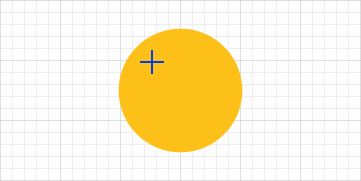
Snijden vormen
- Selecteer 2 of meer vormen, klik met de rechtermuisknop en selecteer Bewerkingen | Snijden

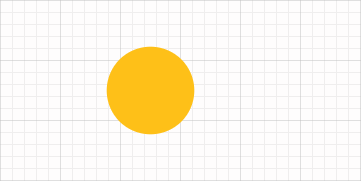
Vormen plat maken
Bij afvlakkingsbewerkingen worden vormen verwijderd die een andere vorm hebben.

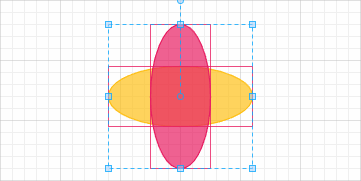
Afvlakken is handig om SVG-tekeningen te maken die geschikt zijn voor plotters en lasersnijders die paden detecteren en volgens deze paden snijden. Door vormen af te vlakken zorgen we ervoor dat paden die verborgen zijn onder een andere vorm niet worden gegenereerd.
Hoe afvlakken werkt
Bij afvlakken worden vormen en paden onder gevulde vormen verwijderd (ongeacht hun gevulde kleur en dekking).

Bij afvlakken worden vormen niet verwijderd als de vorm die bovenaan staat, niet is gevuld.
Vormen bijsnijden
Vormen bijsnijden splitsen een vorm in wezen op in zijn slagen.
Vormen bijsnijden:
- Selecteer meerdere vormen, klik met de rechtermuisknop en selecteer Bewerkingen | Trimmen

Paden samenvoegen
Join voegt in wezen meerdere paden samen tot één pad en is het omgekeerde van een trimbewerking. Paden moeten een begin- of eindpunt hebben dat zich op dezelfde positie bevindt als een ander begin- of eindpunt om te worden samengevoegd.
Om paden samen te voegen:
- Selecteer meerdere paden, klik met de rechtermuisknop en selecteer Bewerkingen | Doe mee
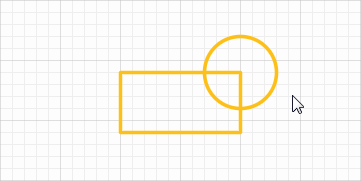
Overzichtstekst
See also
Vormen omzetten in pad
Rechthoeken, ellipsen en cirkels kunnen worden geconverteerd naar paden om gemakkelijker te kunnen schalen.
Omzetten in paden:
- Selecteer rechthoeken of ellipsen, klik met de rechtermuisknop en selecteer Bewerkingen || Converteren naar paden
Waarom converteren naar pad?
Als u een rechthoek met afgeronde hoeken heeft, verandert het formaat van de rechthoek niet de grootte van de afgeronde hoeken.
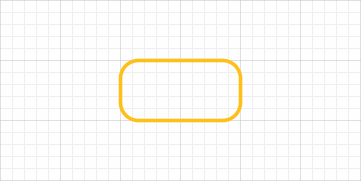
Als ze worden omgezet in paden, worden de afgeronde hoeken ook proportioneel aangepast.